
Passordet til kontoen regnes som et av de hyppigste problemene som Facebook-brukere som Facebook sosiale nettverk oppstår. Derfor må du noen ganger endre det gamle passordet. Dette kan være som for sikkerhetsformål, for eksempel etter hacking en side, eller som følge av at brukeren har glemt sine gamle data. I denne artikkelen kan du lære om flere måter, takk til at du kan gjenopprette tilgang til passordsiden, eller bare endre den om nødvendig.
Endre passordet på Facebook fra siden din
Denne metoden er egnet for de som bare vil endre sine data for sikkerhetsformål eller av andre grunner. Du kan bare bruke den med tilgang til siden din.Trinn 1: Innstillinger
Først og fremst må du gå til din Facebook-side, og deretter klikke på pilen, som ligger på høyre side av siden, og deretter gå til "Innstillinger".
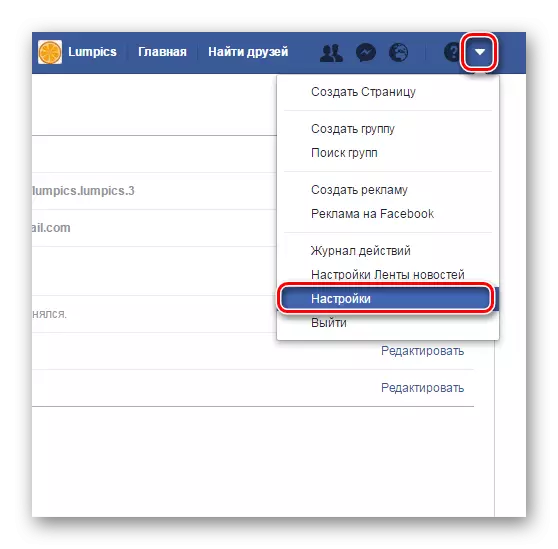
Trinn 2: Endring
Når du har byttet til "Innstillinger", vil du se en side med vanlige profilinnstillinger, der du må redigere dataene dine. Finn ønsket streng i listen og velg Rediger-elementet.
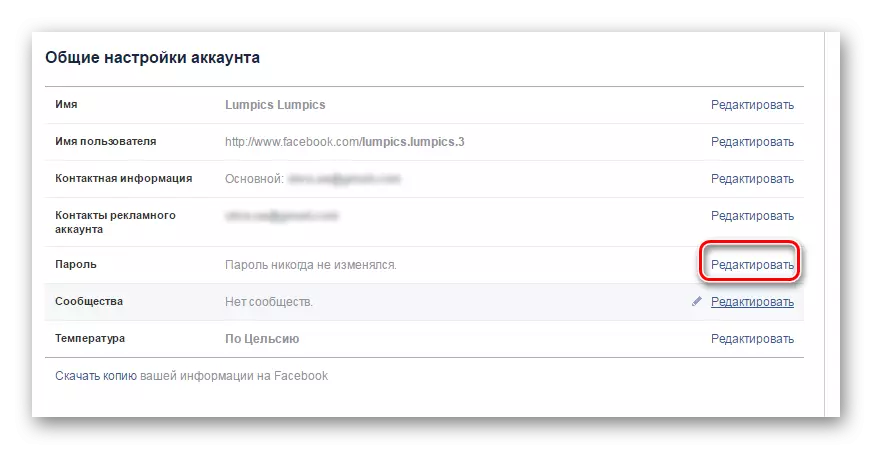
Nå må du skrive inn ditt gamle passord som du angav når du skriver inn profilen, og kom deg for deg selv ny og gjenta den for å sjekke.
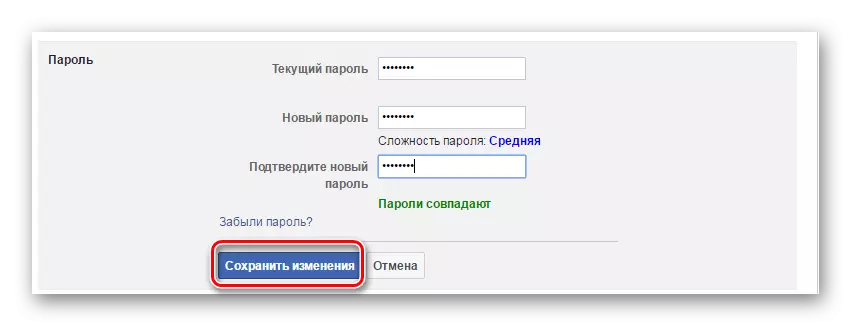
Nå kan du trygt gjøre en utdata fra kontoen din på alle enheter der inngangen ble utført. Dette kan være nyttig for de som tror at hans profil hacket eller bare anerkjent dataene. Hvis du ikke vil forlate systemet, velger du bare "opphold i systemet".
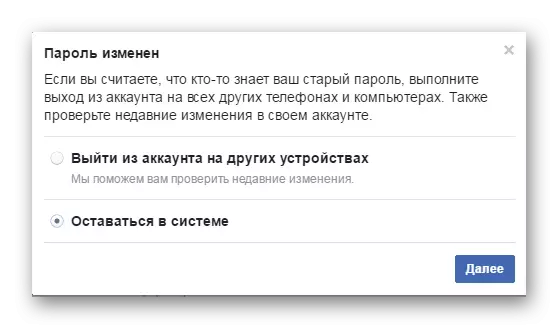
Endre det tapte passordet uten å skrive inn siden
Denne metoden er egnet for de som har glemt dataene sine eller profilen hans hacket. For å implementere denne metoden må du ha tilgang til e-posten din som Facebook er registrert hos det sosiale nettverket.Trinn 1: E-post
For å komme i gang, gå til Facebook-hjemmesiden, der du må finne linjen "Glemt kontoen" i nærheten av former for fylling. Klikk på det for å gå til datagjenoppretting.
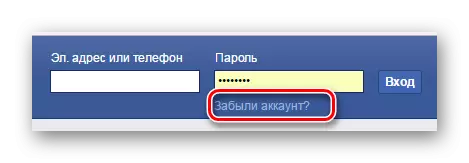
Nå må du finne profilen din. For å gjøre dette, skriv inn e-postadressen i linjen som du registrerte denne kontoen, og klikk på Søk.
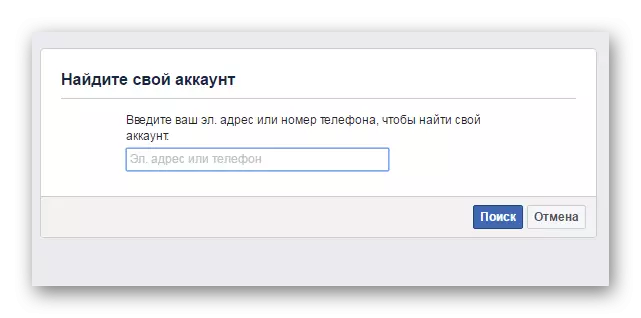
Trinn 2: Restaurering
Velg nå elementet "Send meg en link for å gjenopprette passordet."
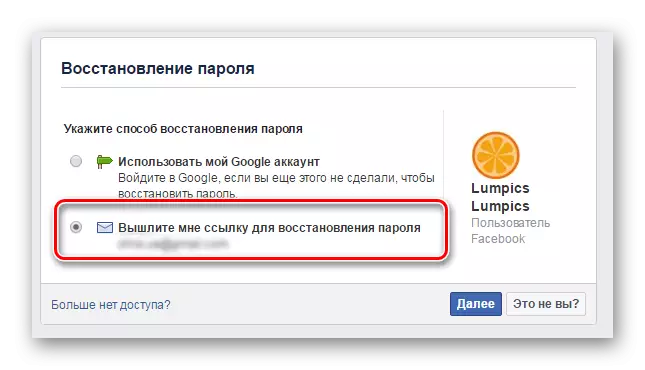
Etter det må du gå til "Innboks" -delen på posten din, hvor den sekssifrede koden skal komme. Skriv inn den i en spesiell skjema på Facebook-siden for å fortsette tilgang til tilgang.
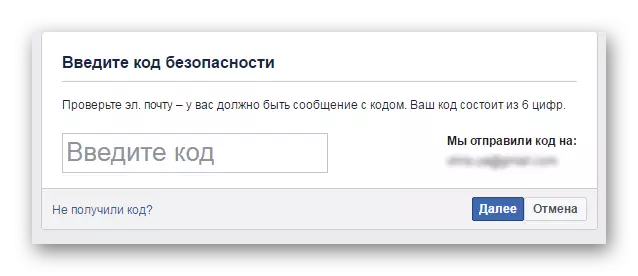
Etter at du har kommet inn i koden, må du komme med et nytt passord for kontoen din, og klikk deretter "Neste".
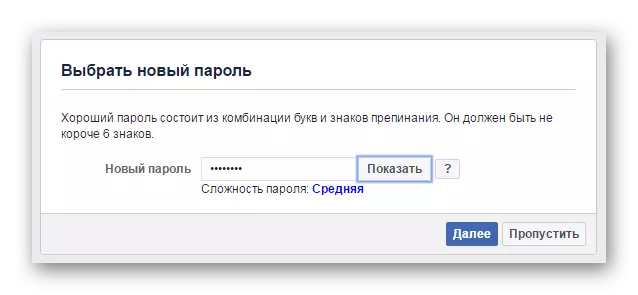
Nå kan du bruke nye data for å komme inn i Facebook.
Vi gjenoppretter tilgangen med posttap
Det siste alternativet for å gjenopprette passordet hvis du ikke har tilgang til e-postadressen som kontoen var registrert. Først må du gå til "Glemt kontoen", som det ble gjort i forrige metode. Angi e-postadressen som siden ble registrert og klikk på "Ikke lenger tilgang."
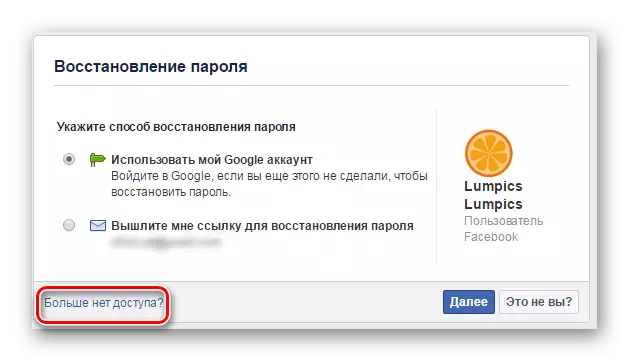
Nå vil du ha følgende skjema der tilgangsrådet vil bli gitt til sin e-postadresse. Tidligere var det mulig å forlate applikasjoner for gjenoppretting hvis du har mistet posten. Nå er det ikke slik at utviklerne forlatt en slik funksjon, og argumenterte for at de ikke vil kunne sørge for at brukerens personlighet. Derfor må du gjenopprette tilgangen til e-postadressen for å gjenopprette data fra Facebook-sosiale nettverket.
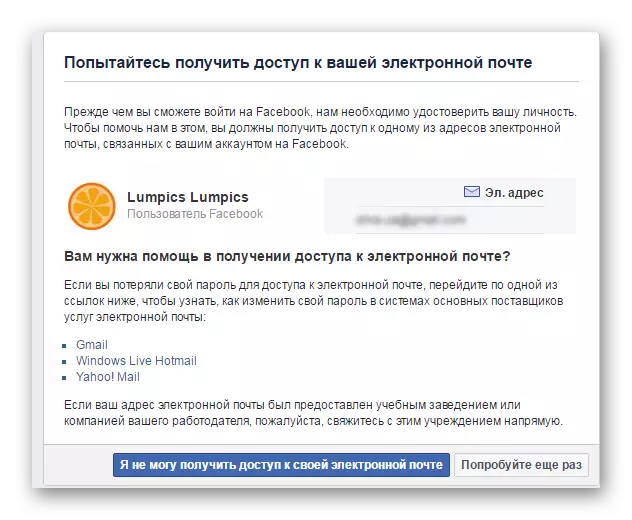
For at siden din ikke kommer inn i andres hender, prøv å alltid forlate kontoen på andres datamaskiner, ikke bruk for enkelt passord, ikke overfør konfidensiell informasjon til noen. Dette vil hjelpe deg med å lagre dataene dine.
